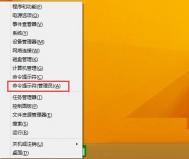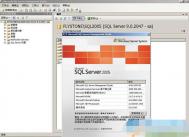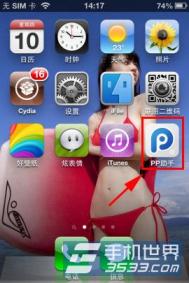Win8系统下摄像头无法使用的解决方法

摄像头是当今电脑硬件中重要的一部分,尤其在聊天应用中更是不可缺少。一部分使用Win8的用户遇到过摄像头无法使用的问题,这是什么原因导致的?又有何应对招数呢?
摄像头不能用的原因
导致摄像头不能用的很多原因都是由于驱动未安装或者安装了错误的摄像头驱动,在这种情况下只需要正确的安装驱动都能解决问题。
有些摄像头是不需要额外安装驱动的,windows自带的驱动即可让摄像头正常使用,因此在我们多此一举安装驱动的话,会导致注册表中的某些键值错误,从而导致摄像头不能使用。
Win8摄像头用不了的原因及应对措施
笔者给大家介绍一个非常简单的解决方法,只需要下载一个软件,即可自动给我们修复摄像头不能用的问题。
解决方法:下载最新版的驱动精灵(点击下载),安装完成后在百宝箱中找到摄像头修复。
Win8摄像头用不了的原因及应对措施
在点击摄像头修复后,大概只需要10秒就能解决上面笔者所说的两个原因所导致的摄像头不能用的问题。使用起来是so easy!
(本文来源于图老师网站,更多请访问https://m.tulaoshi.com/windowsxitong/)Win8摄像头用不了的原因及应对措施
通过如上的解决措施,我们可以轻松地解决Win8摄像头无法使用的问题。如果问题依然存在,那就重装系统试试。若依旧不行,则有可能是摄像头硬件故障。
怎样在Win8系统中查查找wifi密码
相信现在很多用户都是通过无线网络即WIFI进行连接上网,省去了宽带上网的很多麻烦,而且还可以实现多人共用一个网络,由于系统会自动记住WIFI密码,所以时间久了用户经常会忘记自己的WIF密码是多少,没关系,下面下边来教大家两个方法,如何在Win8.1系统下查看WIFI密码。
Win8.1系统下查看wifi(m.tulaoshi.com)密码的两大方法:
一、如果使用的是笔记本,并连接的是Wifi网络的话,那么无需进入无线路由器,直接在无线网络属性中,就可以查看,具体方法如下:
1、在Win8.1桌面右下角的无线网络图标上,点击鼠标右键,然后选择打开网络和共享中心,如下图所示:
2、进入网络和共享中心后,点击已经连接的Wifi网络名称,如下图所示:
3、接下来会打开无线网络属性界面,这里我们点击进入无线网络属性,如下图所示:
4、最后我们在无线网络属性界面,Tulaoshi.com切换到安全选项卡,然后勾选上显示字符,上面就可以看到Wifi密码了,如下图所示:
二、如果您使用的是台式电脑,通过网线与无线路由器连接的话,那么只能进入路由器设置中,查看Wifi密码了,具体方法如下。
1、打开无线路由器登陆界面,输入路由器管理账号与密码登陆,如下图所示:
2、进入路由器后台设置界面后,进入无线设置里的无线安全设置在里面就可以看到Wifi密码了,如下图所示:
以上就是在Win8.1系统下查看WIFI密码的两大方法了,有了这两个方法之后就不用在别人问起自个无线网络密码的时候忘记了的尴尬情况了。
Win8系统获取最高管理员权限的方法

在Windows系统下,系统的操作权限是有一定的限制的,一般用户登录的账户都是普通管理员,因此很多操作都会受限,为了能拥有更高的操作能力,就必须获取最高的管理员权限,那么在Windows8系统下如何一键快速获取高级管理员权限呢?
Windows8一键获取最高管理员权限的方法:
1、在要获得所有权限的文件或者文件夹上,右键,一键取得超级管理员权限,就可以在普通管理员帐户中,快速取得最高权限。
2、取得权限后,再运行程序,就与在超级管理员帐户中运行中是一样的。
3、还有一种情况是由于有程序正在操作这个文件导致删除不了的情况,启用任务管理器结束该程序所有进程后再次尝试删除即可。
代码如下:
Windows Registry Editor Version 5.00
[HKEY_CLASSES_ROOT*shellrunas]
@=一键取得超级管理员权限
NoWorkingDirectory=
[HKEY_CLASSES_ROOT*shellrunascommand]
@=cmd.exe /c takeown /f %1 && icacls %1 /grant administrators:F
IsolatedCommand=cmd.exe /c takeown /f %1 && icacls %1 /grant administrators:F
[HKEY_CLASSES_ROOTexefileshellrunas2]
@=一键取得超级管理员权限
NoWorkingDirectory=
[HKEY_CLASSES_ROOTexefileshellrunas2command]
@=cmd.exe /c takeown /f %1 && icacls %1 /grant administrators:F
IsolatedCommand=cmd.exe /c takeown /f %1 && icacls %1 /grant administrators:F
[HKEY_CLASSES_ROOTDirectoryshellrunas]
@=一键取得超级管理员权限
NoWorkingDirectory=
[HKEY_CLASSES_ROOTDirectoryshellrunascommand]
@=cmd.exe /c takeown /f %1 /r /d y && icacls %1 /grant administrators:F /t
IsolatedCommand=cmd.exe /c takeown /f %1 /r /d y && icacls %1 /grant administrators:F /tWindows Registry Editor Version 5.00
[HKEY_CLASSES_ROOT*shellrunas]
@=一键取得超级管理员权限
NoWorkingDirectory=
[HKEY_CLASSES_ROOT*shellrunascommand]
@=cmd.exe /c takeown /f %1 && icacls %1 /grant administrators:F
IsolatedCommand=cmd.exe /c takeown /f %1 && icacls %1 /grant administrators:F
[HKEY_CLASSES_ROOTexefileshellrunas2]
@=管理员取得所有权
NoWorkingDirectory=
[HKEY_CLASSES_ROOTexefileshellrunas2command]
@=cmd.exe /c takeown /f %1 && icacls %1 /grant administrators:F
IsolatedCommand=cmd.exe /c takeown /f %1 && icacls %1 /grant administrators:F
[HKEY_CLASSES_ROOTDirectoryshellrunas]
@=一键取得超级管理员权限
NoWorkingDirectory=
[HKEY_CLASSES_ROOTDirectoryshellrunascommand]
@=cmd.exe /c takeown /f %1 /r /d y && icacls %1 /grant administrators:F /t
IsolatedCommand=cmd.exe /c takeown /f %1 /r /d y && icacls %1 /grant administrators:F /t
4、新建一个.txt文本,将下面的代码复制粘贴到文件中,另存为或重命名为.reg文件,双击此文件或右键点合并此文件。
5、启用管理员账户:运行gpedit.msc -- 计算机配置 -- Windows设置 -- 安全设置 -- 本地策略 -- 安全选项 -- 帐户: 管理员(图老师整理)帐户状态 -- 双击打开属性 -- 启用 -- 确定。
相信很多用户在Windows8系统下都遇到过权限限制的问题,有了上述方法之后,用户就可以快速地获取高级管理员权限了,这样就可以随心所欲地进行操作,但图老师小编要提醒大家的是千万别乱操作哦,尤其是对系统文件的操作要特别注意。
修改Win8系统任务栏显示格式的方法
虽说Windows 8系统的新变化不少,但在PC上更为常用的传统界面模式,Win8基本与前代系统相同。就比如操作系统任务栏上的日期样式,如果你不喜欢它,我们该如何修改呢?
Win8更改任务栏日期样式的操作步骤:
1.请转到桌面而不是开始屏幕。
2.点击屏幕的右下角,时间和日期将展示出来。
3.当弹出会话打开时,点击更改日期和时间设置的链接。
4.打开日期和时间盒时,点击更改日期和时间按钮。
5.日期和时间设置打开后,点击更改阅历设置链接。
6.点击短日期旁的向下箭头,打开样式选项列表,点击你偏好的样式。
7.点击应用后点击OK。
8.点击所有打开窗口中的OK。
9.你的日期样式已经更改。
Win8更改任务栏右下角日期样式的操作可谓简单,通过这一设置,我们可以选择自己更习惯的日期样式。图老师小编就觉得短日期中的年月日用横杠间隔比斜杠间隔看着舒适,你觉得呢?
让Win8系统完美运行老游戏的方法
除了刚发布的Win10之外,Win8可以说是微软的一个比较创新的系统,但是Win8系统的兼容性一直是让用户很头疼的一个方面,Win8硬件、软件要求都很高,因此一些老游戏在Win8系统下得不到完美的兼容,无法正常运行,如何才能让Win8更好地兼容这些老游戏呢?
让Win8更好地兼容老游戏的方法:
1、修改兼容性
(本文来源于图老师网站,更多请访问https://m.tulaoshi.com/windowsxitong/)首先你需要找到游戏的锁在目录,然后右键点选运行游戏的图标,在属性选项卡中找到兼容性选项,选择兼容XP模式,之后退出重新运行游戏。
2、使用软件工具
下载虚拟机,虚拟成windows95/98等系统再运行。
下载模拟器,把游戏平台干脆变成现在Windows平台的一个软件运行。
3、DX兼容问题
下载DX9,DX9是XP系统版本时期的版本,该时期大量涌入了诸多经典游戏作品,大多你所选择怀旧的游戏都在这个年代产生。把DX9全部的兼容文件安装完毕,也许能解决你不少问题。
4、游戏花屏&色彩异常
花屏的现象在Windows 7/8操作系统中比较常见,主要还是因为Windows 7/8系统对这些游戏的DirectDraw不兼容。遇到这种情况时你一般可以通过修改游戏本身的参数来解决与windows版本的兼容性问题,如将游戏的色彩从8bit修改到16bit等;另一种就是通过DirectDraw Compatibility Tool生成一个注册表项到Windows中,使其支持这款游戏的DirectDraw兼容性。它可以让你的Windows更容易接受你所想要玩的游戏,当然它也并不是万能的,也不可能适合每一款游戏。
如何才能让Win8更好地兼容这些老游戏,使得老牌游戏能够在Win8系统上更好地运行,其实方法有很多种,可以通过修改Win8系统的兼容性,也可以通过第三方软件协助运行等。